Để edit manga, việc đầu tiên bạn cần làm là cài đặt Photoshop. Mình để ý thấy có rất nhiều bạn dùng Paint để xóa các ô thoại. Việc này không sao cả nếu bạn thấy nó dễ hơn khi sử dụng Photoshop. Nhưng mình khuyên là các bạn nên dùng Photoshop cho quen vì công đoạn xóa cũng không khác nhau là bao. Thậm chí nếu biết cách, xóa bằng Photoshop còn nhanh hơn sử dụng Paint
Lưu ý: Trước khi cài đặt bạn nên kiểm tra xem máy của bạn thuộc loại 32bit hay 64bit bằng cách click chuột phải vào My computer chọn Properties
Sau đó để ý dòng System Type xem là 32bit hay 64bit. Nếu là 32bit thì cài bản dành cho 32bit, là 64bit thì cài bản 64bit.
Việc này rất quan trọng. Nếu máy bạn 32bit mà cài bản 64bit thì khi cài đặt, máy tính sẽ không thể hoạt động nhanh như trước do RAM yếu và máy dễ bị hư hại. Trường hợp máy 64bit mà cài bản 32bit thì không nghiêm trọng lắm, nhưng phần mềm Photoshop có thể sẽ không thể hoạt động tốt được và sẽ xảy ra một số lỗi gây khó khăn trong việc edit vì không phải bất kỳ phần mềm nào cũng đều hoại động tốt trên 64-bit cũng như phần mềm không tương tích với hệ điều hành.
Trở lại với việc cài đặt Photoshop. Bạn nên cài đặt phần mềm Photoshop 7.0 trở lên, ở đây mình dùng Photoshop CS6. Nếu ngại cài đặt, bạn có thể dùng bản cài đặt sẵn.
Link download bản cài đặt sẵn:
Dành cho 32bit: Photoshop CS6 32bit
Dành cho 64bit: Photoshop CS6 64bit
Tuy bản cài sẵn này dung lượng nhỏ, có thể sử dụng được ngay nhưng đồng thời các tính năng cũng bị rút bớt đi, chỉ còn các tính năng cơ bản. Nếu các bạn muốn sử dụng bản Photoshop CS6 full đầy đủ và phải crack (Các bạn tự tra Google nhé!)
Ở đây, vì chỉ là Edit manga nên chúng ta cũng không cần tải bản full làm gì, tải bản cài sẵn cho nó gọn nhẹ, vì đằng nào mấy tính năng cao siêu của nó chúng mình cũng có biết đâu :v
Sau khi download về, bạn giải nén file bằng cách cick chuột phải vào file vừa down về, chọn Extract Here
Sau khi giải nén, click vào folder có tên trùng với file mà ta vừa giải nén
Mở Photoshop ra để cài đặt bằng cách cick đúp chuột vào biểu tượng Photoshop

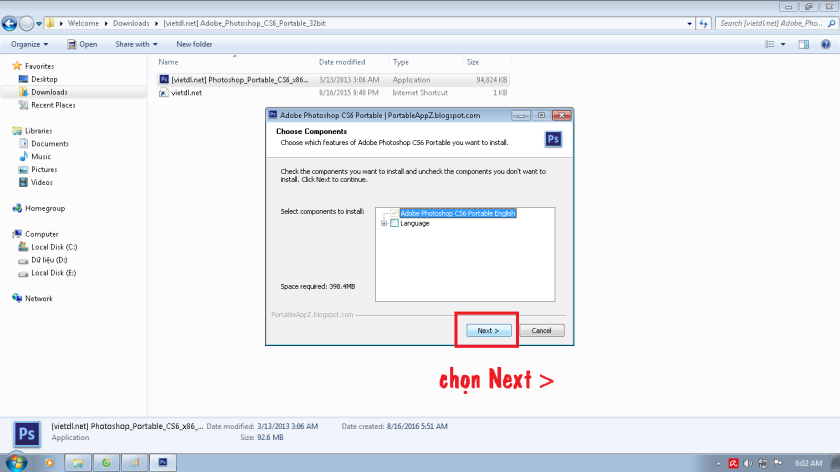
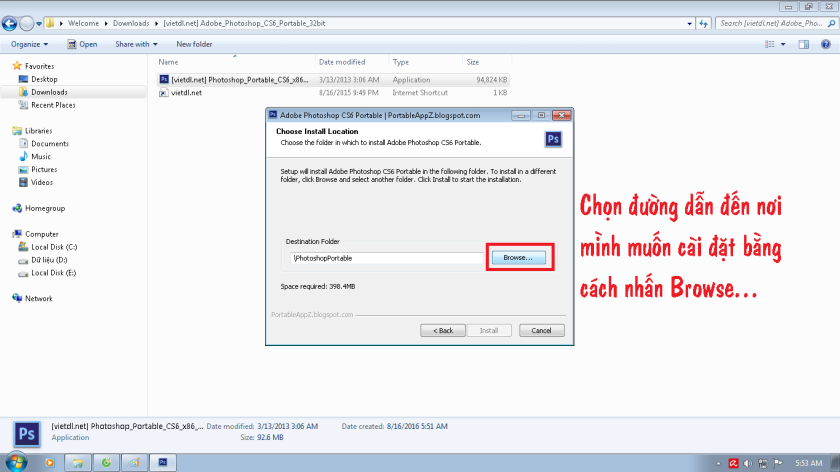
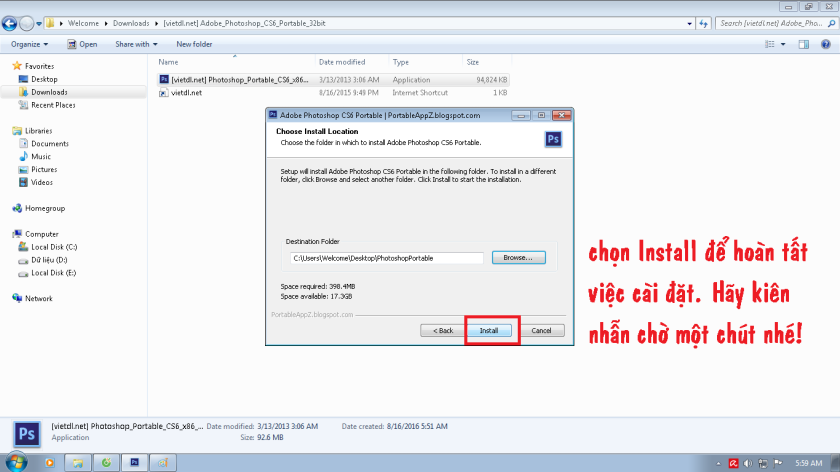
Vì mình chọn nơi cài đặt là Desktop nên phần mềm sẽ ở trong một folder ngoài Desktop như hình dưới

Mở thư mục ra

Mở Photoshop ra và dùng thôi ^^
Trường hợp bạn muốn Photoshop ở ngoài Desktop thì click chuột phải vào phần mềm Photoshop ở trong folder rồi –> Send to –> Desktop (create shortcut)
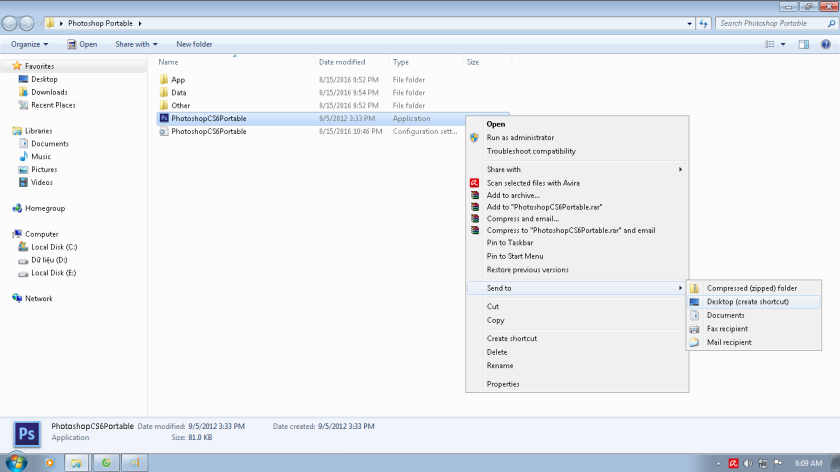
VUI LÒNG KHÔNG ĐEM BÀI VIẾT ĐI NƠI KHÁC.
Nếu có thắc mắc, góp ý,… xin comment dưới bài viết hoặc inbox qua Facebook page: https://www.facebook.com/RikaKira2220/?fref=ts hoặc gửi qua Gmail: rikakira2220@gmail.com
Xin cảm ơn!







c ơi, link down bản 32 bit k còn tìm đc nữa ạ
ThíchThích
https://drive.google.com/file/d/0BxijYLs6PBctTW9wNmoweS1YN2M/view?usp=sharing
Bạn thử link này xem như nào ạ
ThíchThích
Link down bị mất rồi cậu ơi TvT
ThíchThích
Bạn vào link này nhé: https://drive.google.com/file/d/0BxijYLs6PBctWWFEUTM0Y2RjcW8/view?usp=sharing
ThíchThích